Arduino入門教學(7) – 使用七段顯示器製作倒數功能 (作者:Cooper Maa)
實驗目的
控制一顆七段顯示器,在七段顯示器上依序顯示從 9 到 0 的數字,製作數字倒數的效果。
七段顯示器簡介
七段顯示器是用來顯示數字的常用電子元件,在很多地方都可以看到它的身影,例如電子時鐘、溫度顯示器和各種儀表。它外型如下圖,背面一共有10 支接腳:

七段顯示器元件
- 圖片來源: 露天拍賣 -- http://goods.ruten.com.tw/item/show?21011217374852
七段顯示器分成共陽極和共陰極兩種,不管是哪一種,內部構造都是由 8 個 LED 發光二極體所組成,其中七個是筆劃,另外一個是小數點,如下圖所示,依順時針方向分別為 a, b, c, d, e, f, g 以及小數點 dp (decimal point):
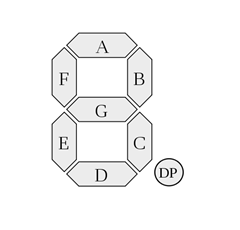
要產生數字,方法是點亮指定的 LED。例如要產生數字 0,便點亮 a, b, c, d, e, f 等節段;要產生數字 1,便點亮 b, c 等節段;要產生數字 2,便點亮 a, b, d, e, g 等節段,依此類推。以共陰極而言,0 到 9 這十個阿拉伯數字與各節段的對應表如下:
| 顯示數字 | dp | a | b | c | d | e | f | g |
|---|---|---|---|---|---|---|---|---|
| 0 | 0 | 1 | 1 | 1 | 1 | 1 | 1 | 0 |
| 1 | 0 | 0 | 1 | 1 | 0 | 0 | 0 | 0 |
| 2 | 0 | 1 | 1 | 0 | 1 | 1 | 0 | 1 |
| 3 | 0 | 1 | 1 | 1 | 1 | 0 | 0 | 1 |
| 4 | 0 | 0 | 1 | 1 | 0 | 0 | 1 | 1 |
| 5 | 0 | 1 | 0 | 1 | 1 | 0 | 1 | 1 |
| 6 | 0 | 1 | 0 | 1 | 1 | 1 | 1 | 1 |
| 7 | 0 | 1 | 1 | 1 | 0 | 0 | 0 | 0 |
| 8 | 0 | 1 | 1 | 1 | 1 | 1 | 1 | 1 |
| 9 | 0 | 1 | 1 | 1 | 1 | 0 | 1 | 1 |
如果使用的是共陽極的七段顯示器,上面表格中所有的 1 都要換成 0, 所有的 0 都要換成 1。8 個 LED 連接到背面的接腳,我們為背面 10 接腳作個編號比較好記憶,a, b, c, d, e, f, g, dp 與 10 支接腳的關係圖如下:
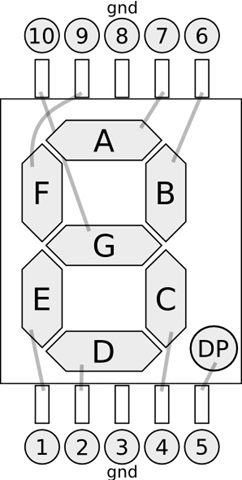
圖片來源:.NET Micro Framework – More blinking LEDs
上圖是共陰極型的七段顯示器,3, 8 接腳要接到 GND,如果是共陽極則 3, 8 接腳要接到 +5V。
材料
- 麵包板 x 1
- Arduino 主板 x 1
- 七段顯示器(共陽極或共陰極皆可) x 1
- 220 ohm 電阻 x 8
- 單心線 x N
- 接線
將七段顯示器 3, 8 腳接到 GND (本例使用共陰極,若為共陽極請將 3, 8 腳接到 +5V) 查表將 Arduino 2, 3, 4, 5, 6, 7, 8 接到七段顯示器對應的腳位,並在每支接腳上串接一顆 220 ohm 電阻
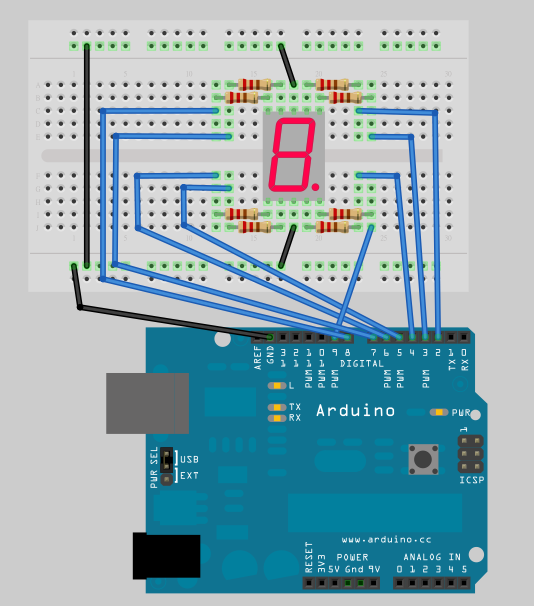
下表為 Arduino 與七段顯示器的腳位對應表:
| Arduino 腳位 | 七段示顯器腳位 (筆劃) |
|---|---|
| 2 | 7 (A) |
| 3 | 6 (B) |
| 4 | 4 (C) |
| 5 | 2 (D) |
| 6 | 1 (E) |
| 7 | 9 (F) |
| 8 | 10 (G) |
| 9 | 5 (DP) |
電路圖
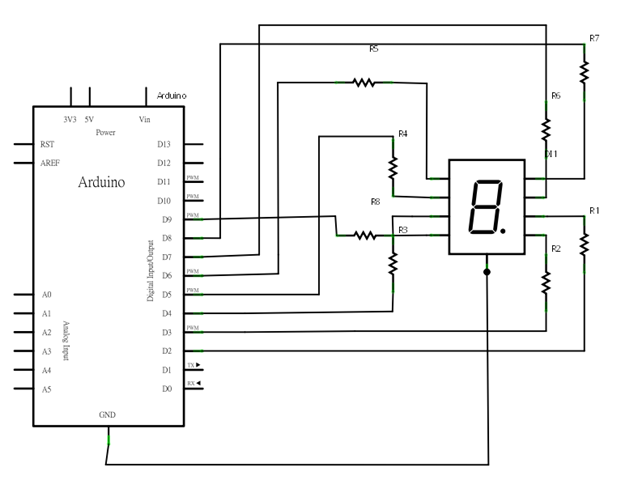
程式碼
版本一: 程式比較長,但比較容易懂(_7Segment.pde)
// 七段顯示器製作倒數功能 (v1)
void setup() {
pinMode(2, OUTPUT);
pinMode(3, OUTPUT);
pinMode(4, OUTPUT);
pinMode(5, OUTPUT);
pinMode(6, OUTPUT);
pinMode(7, OUTPUT);
pinMode(8, OUTPUT);
pinMode(9, OUTPUT);
digitalWrite(9, 0); // 關閉小數點
}
void loop() {
// 顯示數字 '9'
digitalWrite(2, 1);
digitalWrite(3, 1);
digitalWrite(4, 1);
digitalWrite(5, 0);
digitalWrite(6, 0);
digitalWrite(7, 1);
digitalWrite(8, 1);
delay(1000);
// 顯示數字 '8'
digitalWrite(2, 1);
digitalWrite(3, 1);
digitalWrite(4, 1);
digitalWrite(5, 1);
digitalWrite(6, 1);
digitalWrite(7, 1);
digitalWrite(8, 1);
delay(1000);
// 顯示數字 '7'
digitalWrite(2, 1);
digitalWrite(3, 1);
digitalWrite(4, 1);
digitalWrite(5, 0);
digitalWrite(6, 0);
digitalWrite(7, 0);
digitalWrite(8, 0);
delay(1000);
// 顯示數字 '6'
digitalWrite(2, 1);
digitalWrite(3, 0);
digitalWrite(4, 1);
digitalWrite(5, 1);
digitalWrite(6, 1);
digitalWrite(7, 1);
digitalWrite(8, 1);
delay(1000);
// 顯示數字 '5'
digitalWrite(2, 1);
digitalWrite(3, 0);
digitalWrite(4, 1);
digitalWrite(5, 1);
digitalWrite(6, 0);
digitalWrite(7, 1);
digitalWrite(8, 1);
delay(1000);
// 顯示數字 '4'
digitalWrite(2, 0);
digitalWrite(3, 1);
digitalWrite(4, 1);
digitalWrite(5, 0);
digitalWrite(6, 0);
digitalWrite(7, 1);
digitalWrite(8, 1);
delay(1000);
// 顯示數字 '3'
digitalWrite(2, 1);
digitalWrite(3, 1);
digitalWrite(4, 1);
digitalWrite(5, 1);
digitalWrite(6, 0);
digitalWrite(7, 0);
digitalWrite(8, 1);
delay(1000);
// 顯示數字 '2'
digitalWrite(2, 1);
digitalWrite(3, 1);
digitalWrite(4, 0);
digitalWrite(5, 1);
digitalWrite(6, 1);
digitalWrite(7, 0);
digitalWrite(8, 1);
delay(1000);
// 顯示數字 '1'
digitalWrite(2, 0);
digitalWrite(3, 1);
digitalWrite(4, 1);
digitalWrite(5, 0);
digitalWrite(6, 0);
digitalWrite(7, 0);
digitalWrite(8, 0);
delay(1000);
// 顯示數字 '0'
digitalWrite(2, 1);
digitalWrite(3, 1);
digitalWrite(4, 1);
digitalWrite(5, 1);
digitalWrite(6, 1);
digitalWrite(7, 1);
digitalWrite(8, 0);
// 暫停 4 秒鐘
delay(4000);
}版本二:簡化程式的寫法(_7SegmentV2.pde)
// 七段顯示器製作倒數功能 (v2)
// define the LED digit patters, from 0 - 9
// 1 = LED on, 0 = LED off, in this order:
// Arduino pin: 2,3,4,5,6,7,8 (Mapping a,b,c,d,e,f,g of Seven-Segment LED)
byte seven_seg_digits[10][7] = { { 1,1,1,1,1,1,0 }, // = 0
{ 0,1,1,0,0,0,0 }, // = 1
{ 1,1,0,1,1,0,1 }, // = 2
{ 1,1,1,1,0,0,1 }, // = 3
{ 0,1,1,0,0,1,1 }, // = 4
{ 1,0,1,1,0,1,1 }, // = 5
{ 1,0,1,1,1,1,1 }, // = 6
{ 1,1,1,0,0,0,0 }, // = 7
{ 1,1,1,1,1,1,1 }, // = 8
{ 1,1,1,0,0,1,1 } // = 9
};
void setup() {
pinMode(2, OUTPUT);
pinMode(3, OUTPUT);
pinMode(4, OUTPUT);
pinMode(5, OUTPUT);
pinMode(6, OUTPUT);
pinMode(7, OUTPUT);
pinMode(8, OUTPUT);
pinMode(9, OUTPUT);
digitalWrite(9, 0); // 關閉小數點
}
// 在七段顯示器上顯示指定的一個數字
void sevenSegWrite(byte digit) {
byte pin = 2;
for (byte seg = 0; seg < 7; ++seg) {
digitalWrite(pin, seven_seg_digits[digit][seg]);
++pin;
}
}
void loop() {
for (byte digit = 10; digit > 0; --digit) {
delay(1000);
sevenSegWrite(digit - 1);
}
// 暫停 4 秒鐘
delay(4000);
}範例照片/影片
- Arduino 筆記 - Lab7 使用七段顯示器製作倒數功能
動動腦
接上一顆可變電阻,利用可變電阻來控制七段顯示器上的數字。提醒:使用 analogRead() 讀進來的可變電阻數值介於 0 到 1023,可以利用 map() 函式將 0 到 1023 的數值對應為 0 到 9 之間的數值,然後再將數字顯示在七段顯示器上。